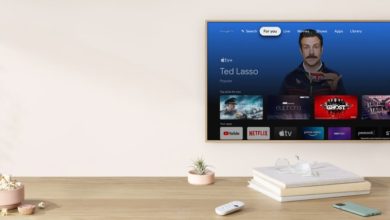كيف تضبط سطوع الشاشة فى Windows 10
يمكن لبعض أجهزة الكمبيوتر أن تسمح لويندوزلضبط سطوع الشاشة تلقائيًا بناءً على ظروف الإضاءة الحالية، ولمعرفة ما إذا كان جهاز الكمبيوتر الخاص بك يدعم ذلك، يمكنك القيام ببعض الخطوات التي نرصدها لك وفقا لما ذكره موقع دعم مايكروسوفت “support.microsoft”.
خطوات ضبط الشاشة
– انتقل إلى الإعدادات> النظام> العرض.
– ضمن السطوع واللون، ابحث عن خانة الاختيار تغيير السطوع تلقائيًا عند تغير الإضاءة، ثم حددها لاستخدام هذه الميزة.
– يساعد هذا الإعداد التلقائي على التأكد من أن شاشتك قابلة للقراءة.
– لا يزال بإمكانك تحريك شريط تمرير تغيير السطوع لشاشة العرض المدمجة لضبط مستوى السطوع.
ملاحظات
– قد لا ترى شريط التمرير تغيير السطوع لشاشة العرض المضمنة على أجهزة كمبيوتر سطح المكتب التي تحتوي على شاشة خارجية، لذلك في هذه الحالة لتغيير السطوع على شاشة خارجية، استخدم الأزرار الموجودة عليها.
– يظهر شريط تمرير السطوع في مركز الإجراءات في Windows 10، الإصدار 1903.
– للعثور على شريط تمرير السطوع في الإصدارات السابقة من Windows 10، حدد الإعدادات> النظام> العرض ، ثم حرك مؤشر تغيير السطوع لضبط السطوع.
إذا لم يكن لديك جهاز كمبيوتر مكتبي ولم يظهر شريط التمرير أو لا يعمل، فحاول تحديث برنامج تشغيل العرض، في مربع البحث على شريط المهام ، اكتب إدارة الأجهزة، ثم حدد إدارة الأجهزة من قائمة النتائج.
ويمكنك في إدارة الأجهزة، أن تحدد حدد محولات العرض، ثم حدد محول العرض، اضغط باستمرار على اسم محول العرض، ثم حدد تحديث برنامج التشغيل واتبع التعليمات
الاولى نيوز – متابعة